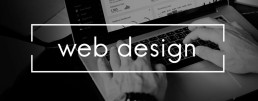Red privada virtual (VPN): ¿para quién y cuándo es útil?
Red privada virtual (VPN): ¿para quién y cuándo es útil?
Últimamente no paras de tropezarte con la abreviatura VPN: „Virtual Private Network “ (red privada virtual).Lo que al principio suena misterioso tiene una utilidad muy práctica para muchos. Te permite navegar por Internet con una conexión segura entre tu PC y la red. Qué es exactamente la Red Privada Virtual, qué puede hacer y quién debería usarla y dónde, lo explicamos aquí.
Esto es la Red Privada Virtual
Los ordenadores se conectan en red de forma segura a través de Internet con VPN. Esto es especialmente práctico en tiempos de oficinas en casa. Por ejemplo, con la Red Privada Virtual el PC de casa puede conectarse a la red del empleador sin que sea evidente desde el exterior que se trata de un ordenador privado. Esto se debe a que el PC de la oficina en casa recibe la dirección IP de la empresa con la conexión VPN. Con los datos de acceso adecuados y un software cliente VPN como Avast SecureLine o Hide My Ass Pro VPN podrá utilizar todas las aplicaciones que también necesita en la oficina para su trabajo diario.
Pero la Red Privada Virtual puede hacer aún más
También permite navegar de forma anónima por la red. Gracias a la dirección IP encriptada, terceros, como Google, Facebook, hackers o incluso la policía, no tienen forma de rastrear los movimientos del usuario en la red.

¿Por qué es útil una VPN?
La Red Privada Virtual protege principalmente la privacidad del usuario. Porque cada vez que navegas sin encriptación, las empresas del „Gran Hermano“ pueden rastrear cada clic y utilizarlo para sus propios fines. Por ejemplo, para publicidad personalizada, ¡pero también para intentos de chantaje por parte de piratas informáticos! Al mismo tiempo,la VPN también permite utilizar contenidos parcial o totalmente bloqueados en determinados países.
Por lo tanto, merece la pena disponer del software adecuado si:
- Quieres esconderte de los ataques de hackers y proteger tu privacidad.
- Navegas a menudo por redes WLAN públicas, ya que aquí también se transmiten datos personales sin cifrar.
- Vas a viajar a un país que bloquea el acceso a algunos proveedores y plataformas como Google, Netflix, WhatsApp, Facebook o Instagram. Entre ellos se encuentran, por ejemplo, China, Cuba, Tailandia, Irán y Corea del Norte.
- La gente utiliza servicios de streaming más o menos semilegales a pesar de todas las advertencias.
¿Hay alguna desventaja con la VPN?
Aunque las ventajas superan a los inconvenientes, hay algunas desventajas. Entre ellos:
- La ralentización de la velocidad de Internet, ya que la conexión tiene que desviarse a través del servidor de la red.
- El hecho de que los proveedores suelen poder ver el comportamiento en red de los usuarios.
- El hecho de que no se puede garantizar ni el anonimato absoluto en Internet ni una protección al cien por cien contra el uso indebido de los datos.

Dos de los mejores clientes para comprar: Avast SecureLine y Hide My Ass Pro VPN
En el caso de un software cliente VPN, la variedad de funciones es crucial, por un lado, y el manejo, por otro. En cualquier caso, se recomienda descargar el cliente elegido en el PC, la tableta o el smartphone antes de viajar a un país con acceso limitado a Internet. En el propio país, a menudo es difícil acceder a una red privada virtual.
Dos clientes que han demostrado su eficacia en la práctica son:
Avast SecureLine
El software convence por sus útiles funciones básicas y su sólida comodidad para numerosos sistemas compatibles. El manejo intuitivo es sencillo, la estructura de seguridad absolutamente suficiente. El cliente se puede utilizar en varios dispositivos por licencia. Lavelocidad de carga de las páginas es satisfactoria, hay protección WLAN segura, compatibilidad con P2P/Torrent y un servidor especial para servicios de streaming.
Hide My Ass Pro VPN
Con sus ubicaciones de servidores distribuidas por todo el mundo -un total de 190 países están en el programa-, el cliente probablemente tenga el mayor alcance. Al mismo tiempo, el manejo se realiza íntegramente en alemán, y las apps y aplicaciones se adaptan muy bien a Android, Apple iOS, Windows y macOS. Además, también es posible utilizar el cliente con routers VPN
Imagen de cabecera: © jirsak, stock.adobe.com
Trabajar con un documento PDF: trucos y consejos
Trabajar con un documento PDF: consejos y trucos
Losdocumentos PDF son súper prácticos. Por un lado, ofrecen una vista previa exacta de un documento, pero por otro, el formato es una de las herramientas más importantes para el trabajo de oficina. Diseñar con tipos e imágenes, presentaciones, correcciones, intercambiar documentos, enviarlos, guardarlos… ¡todo sin problemas con PDF! En el siguiente artículo describimos cómo trabajar eficazmente con archivos PDF
Cómo crear archivos PDF
Para crear un documento PDF, puedes utilizar varios programas, algunos de pago y otros gratuitos . Si trabajas con una herramienta como Nuance Power PDF Standard o Adobe Acrobat Standard 2017normalmente se procede del siguiente modo:
- seleccione el programa adecuado
- a continuación, arrastre el documento que desea convertir a formato PDF al lugar correspondiente de la herramienta y guárdelo
- la mayoría de las herramientas ofrecen ahora la posibilidad de editar el archivo. A continuación, haga clic en "Siguiente
- ahora puede dar un nombre al PDF y guardarlo en la ubicación deseada.
Los usuarios de Microsoft Office lo tienen aún más fácil:
- hacer clic en la pestaña "Archivo" del documento terminado
- seleccione la función "Guardar como" y determine la ubicación de almacenamiento
- Introduzca un nombre de archivo y seleccione PDF en "Tipo de archivo".

Convertir un documento PDF a otro formato
Convertir un archivo PDF a otro formatotambién es bastante sencillo. Para ello, abra primero el documento PDF con el programa adecuado. En el siguiente paso, seleccione el formato de archivo al que desea exportar el archivo PDF (por ejemplo (.docx, .jpeg, .png, .tiff). Ahora haga clic en „Exportar“, seleccione la ubicación de almacenamiento e introduzca el nombre del archivo. Guarde el nuevo documento con „Return“ (Intro).
Guardar sitio web como archivo PDF
Si, por ejemplo, quieres guardar una página web interesante y extensa en tu escritorio para leerla más tarde con tranquilidad, esta función es la adecuada : Los usuarios de Windows pulsan la combinación de teclas „Ctrl + P“. Esto llama al modo de impresión en el que se selecciona la opción „PDF“. Los usuarios de Mac pulsan la combinación „cmd + P“. En el campo de selección de la impresora, seleccione ahora la función „Guardar como PDF“ y elija la ubicación de almacenamiento
Edición de textos en el documento PDF
La mayoría de los conversores de PDF permiten añadir nuevos contenidos. Sin embargo, se necesitan editores de PDF especiales para editar y cambiar el contenido existente.
Comprimir archivos demasiado grandes
Algunos archivos PDF son demasiado grandes para enviarlos como archivo adjunto a un correo electrónico, por ejemplo. Entonces, ¡es hora de reducir el tamaño! Sin conexión, esto se puede hacer con los editores o herramientas de PDF adecuados. También hay sitios web en los que se puede subir el documento y descargar una versión comprimida
Los usuarios de Mac lo tienen especialmente fácil a la hora de comprimir documentos PDF:
- Abra el PDF con la "Vista previa
- en "Archivo" seleccione la función "Exportar
- seleccione "Filtro de cuarzo" en el menú emergente, a continuación, haga clic en "Reducir tamaño de archivo", guardar.

Firmar documento PDF
Algunos documentos PDF necesitan ser completados y firmados antes de ser devueltos. Para ello, no es necesario imprimir primero estos documentos y luego volver a escanearlos. En Acrobat Reader y otros editores de PDF, por ejemplo, se puede seleccionar la función „Rellenar y firmar“. Esto permite rellenar los PDF en pantalla y dotarlos de una firma digital personal (mediante pantalla táctil o imagen).
Una comparación de software: 2 herramientas PDF de primera
Nuance Power PDF Standard
Utilízalo para crear documentos PDF, como una presentación, en un abrir y cerrar de ojos, modificarmodificar, editar y añadir una firma digital. Por unos 60 euros, el programa hace todo lo que cabe esperar de un buen editor de PDF. Lalicencia de la herramienta requiere una activación en línea que, sin embargo, no puede transferirse a un nuevo PC.
Adobe Acrobat Standard 2017
Este programa permite editar texto, imágenes y listas con viñetas directamente en el PDF. Elflujo del texto se ajusta automáticamente en toda la página. Los PDF se pueden exportar fácilmente para Microsoft Word, Excel o PowerPoint, dejando intacto el formato de, por ejemplo, las viñetas o las tablas .
Imagen de cabecera: © monticellllo, stock.adobe.com
Creación de sitios web: diseñe como los profesionales con estos programas
Creación de páginas web: diseñe como los profesionales con estos programas
Crear su propia página web hace tiempo que dejó de ser un placer puramente privado. Sobre todo las empresas están creando ahora ramas de negocio enteras con su correspondiente presencia online. El comercio electrónico no funciona sin una página de inicio, una tienda web y un blog de empresa. Pero, ¿cómo conseguir una presencia de este tipo en Internet a un precio razonable? Para empezar, puede contratar a una empresa especializada, un diseñador web o un programador. Pero cuidado: ¡es caro! Pero también puede encargarse de la Creación del sitio web usted mismo. Y no es tan difícil como muchos creen
Tres formas de crear un sitio web
Sistema modular
Crear un sitio web con un kit de construcción de páginas de inicio es difícilmente superable en términos de sencillez. Es un método ideal, especialmente para proyectos pequeños y medianos que no tienen estructuras de página complicadas. Hoy en día, la mayoría de los sistemas modulares ofrecen una especie de „paquete completo para sentirse bien“, desde la página de inicio hasta las ventas en línea a través de una tienda web. Varios diseños, editor, alojamiento, dominio y soporte están regulados por el proveedor.
Sistemas de gestión de contenidos
Más sofisticada es la creación de un sitio web con un sistema de gestión de contenidos, los llamados CMS. Su funcionamiento es algo más complicado que el de los kits de construcción. Sin embargo, se suele depender de diseños ya hechos, llamados plantillas. Simplemente se instala una plantilla o tema de este tipo, con varias opciones de diseño, y luego se pueden adaptar individualmente partes de la presentación. Deaspectos importantes como el alojamiento, el dominio o la función de correo electrónico debe ocuparse uno mismo o encargárselo a un especialista
Programarse uno mismo
Si sabes HTML, CSS, JavaScript, PHP y mucho más, también puedes crear tú mismo tu página web y atraer visitantes con ella. En este caso, todo lo que tienes que hacer básicamente es abrir el editor de texto y puedes empezar a programar – ¡si es que sabes! La ventaja de este método: en términos de diseño, página de inicio, estructura, etc., aquí no hay límites para la creación de sitios web. Sin embargo, puede llevar bastante tiempo alcanzar tu objetivo, y si programas el comando equivocado, puede que tengas que prepararte para una complicada búsqueda de errores.

Más fácil estar en línea con Website X5 Evolution
Si no quieres utilizar el sencillo kit de construcción para crear un sitio web, pero tampoco eres programador, también puedes recurrir a software especial. Uno de ellos es el editor web Website X5 Evolution de Incomedia. Tras un cierto periodo de formación, podrás crear fácil y rápidamente tu propia página de inicio o blog. Los modelos de estilo prefabricados permiten, por ejemplo, arrastrar y soltar cualquier objeto, módulo de texto o imagen exactamente donde se desee. Con la ayuda de un editor gráfico, determinados componentes para una tienda web, un módulo FTP integrado y una función SEO (optimización para motores de búsqueda), el camino hacia una presencia profesional en línea está casi completado. La llamada función WYSIWYG es especialmente interesante para los principiantes en la creación de sitios web. La abreviatura significa „What you see is what you get“ (lo que ves es lo que obtienes) y significa en la práctica que el sitio web se ve exactamente igual después que cuando se crea en la pantalla con Website X5 Evolution.

WebAnimator Plus hace que la presencia en línea sea aún más impresionante
Lo que más gusta a los visitantes son los elementos especiales de la página web. Con este editor se pueden crear en un abrir y cerrar de ojos animaciones en HTML5 como películas, banners publicitarios o juegos. Gracias a las diversas plantillas ya preparadas, puede iniciar su propio proyecto casi de inmediato. Como alternativa, el WebAnimator Plus Se pueden integrar en WebAnimator Plus fotogramas clave, imágenes, vídeos, música e incluso texto para crear animaciones individuales. Para muchos, la posibilidad de utilizar el editor JavaScript integrado también resulta interesante a la hora de crear páginas web. Permite una individualización aún más precisa del contenido.
Detalles sobre WebAnimator Plus:
- Cuatro plantillas estándar de uso libre.
- Posibilidad de exportar la animación como HTML5 GIF.
- Múltiples escenas y líneas de tiempo al mismo tiempo.
- Temporización personalizada.
- Se pueden crear fácilmente botones animados.
- Posibilidad de incluir vídeos y archivos de audio.
- Código JavaScript personalizado.
Imagen de cabecera: © Rawpixel.com, stock.adobe.com